Empêcher quelqu'un d'autre d'utiliser votre connexion Internet sans fil
Pensez-vous qu'un voisin utilise votre connexion Internet sans fil? Il se peut que votre connexion Internet soit plus lente qu'elle ne devrait l'être ou que vos appareils se déconnectent du routeur. Quelqu'un connecté à votre routeur sans fil peut également accéder à des dossiers partagés sur votre réseau, le vol de données est donc une menace réelle. Heureusement, il existe des moyens de détecter les connexions inconnues à votre réseau et les moyens de les empêcher de se connecter.
La principale défense contre les leechers sans fil est la sécurisation de votre routeur sans fil. Même si la plupart des routeurs sans fil des fournisseurs de services Internet ont des mots de passe longs, quelqu'un peut toujours y accéder en copiant simplement le mot de passe imprimé sur votre routeur sans fil, car la plupart des gens ne modifient pas le mot de passe par défaut.
Si vous avez un routeur que vous avez acheté vous-même, personne ne pourra utiliser le mot de passe écrit sur le routeur à moins que vous ne changiez le mot de passe par défaut. Nous parlerons de tout cela ci-dessous. Parlons d'abord de la façon de détecter les leechers sans fil.

Détecter les connexions sans fil non autorisées
Il existe essentiellement deux façons de détecter tous les périphériques connectés à votre routeur sans fil: vérifiez le routeur lui-même ou utilisez un périphérique déjà connecté au réseau pour analyser l'ensemble du réseau. Je préfère la dernière méthode parce que c'est moins compliqué, cependant, je vais mentionner les deux façons.
La première étape consiste à vous connecter à votre routeur sans fil à partir de votre navigateur Web. Pour ce faire, vous devez taper l'adresse IP de votre routeur. Si vous ne le savez pas, lisez mon article sur la détermination de l'adresse IP de votre routeur sans fil. Une fois que vous avez cela, vous devrez vous connecter en utilisant le nom d'utilisateur et mot de passe.
Si vous ne vous souvenez pas du mot de passe ou si vous n'avez jamais changé le mot de passe par défaut, c'est un problème. Dans l'un ou l'autre de ces cas, je recommande de réinitialiser votre routeur sans fil aux paramètres d'usine par défaut et de recommencer à zéro. Cela peut sembler une tâche monumentale, mais ce n'est vraiment pas le cas.
Tout d'abord, lisez mon post sur la réinitialisation de votre routeur sans fil, ce qui est assez facile à faire. Ensuite, ne vous inquiétez pas si vous n'avez plus la paperasse pour votre routeur, car vous pouvez trouver le mot de passe par défaut sur le routeur lui-même ou vous pouvez trouver les mots de passe du routeur par défaut en ligne.
Une fois que vous êtes en mesure de vous connecter à votre routeur, vous pouvez vérifier quelles adresses IP ont été allouées sur le réseau. Habituellement, cette information se trouve quelque part sur la page principale et peut s'appeler Périphériques, Mon réseau, Allocation d'adresse IP, Périphériques connectés, Statut sans fil, Périphériques connectés, Table de clients DHCP, etc. Cela dépend vraiment du routeur que vous avez, mais vous devriez voir une liste comme celle ci-dessous.
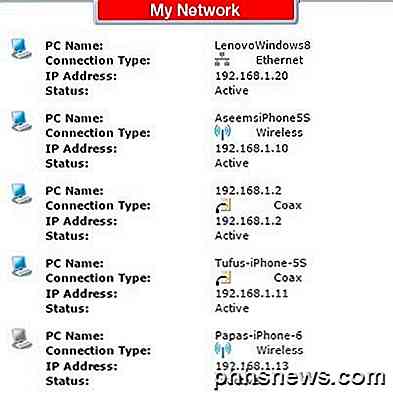
La plupart des nouveaux routeurs vous montreront également le nom des périphériques, il est donc facile de dire si le périphérique est un téléphone, une tablette, une imprimante, une caméra IP, un NAS, un périphérique de streaming, un ordinateur portable ou un ordinateur. Si vous ne pouvez pas savoir quel périphérique est associé à une adresse IP, vous pouvez toujours essayer de coller cette adresse IP dans votre navigateur Web et voir si elle charge une page Web. Certaines imprimantes, caméras, etc. auront leurs propres interfaces Web auxquelles vous pouvez vous connecter via le navigateur.
Si tout cela est trop compliqué, une autre méthode pour trouver des clients connectés consiste à utiliser une application pour smartphone. Pour les appareils Apple, je recommande Net Analyzer Lite et Fing Network Scanner. Fing est également disponible sur le Google Play Store.
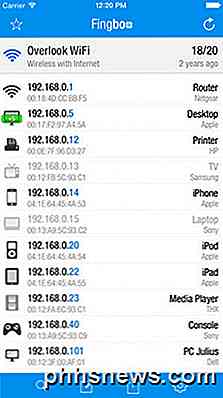
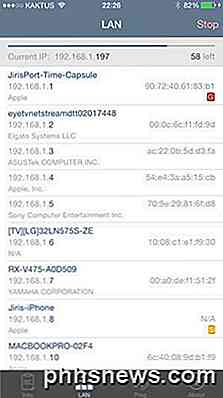
Ces applications sont en fait mieux que d'aller directement au routeur la plupart du temps, car ils peuvent vous donner plus d'informations sur l'appareil. Fing peut même déterminer si vous avez une console sur votre réseau, ce qui est plutôt cool.
Maintenant, il devrait être assez facile de trouver un appareil qui n'est pas censé être connecté à votre réseau. Si c'est le cas, que pouvez-vous faire? Continuez à lire pour savoir comment sécuriser votre réseau sans fil.
Réseau sans fil sécurisé
La première chose à faire si vous pensez que votre réseau a été compromis est de réinitialiser complètement votre routeur comme mentionné précédemment ou d'acheter un nouveau routeur si le routeur actuel est ancien. Si quelqu'un était capable de se connecter à votre routeur sans fil, il pourrait également avoir compromis le routeur et être capable de surveiller toutes les activités sur le réseau.
L'étape suivante consiste à vous connecter à votre routeur et à changer immédiatement la connexion par défaut pour le routeur. Beaucoup de gens supposent que la définition d'un mot de passe WiFi fort est tout ce dont ils ont besoin, mais ce n'est pas le cas. Il est vrai que pour que quelqu'un se connecte à votre routeur, ils doivent d'abord être connectés au réseau sans fil. Cependant, il y a de nombreuses occasions où vous avez des invités dont vous ne pouvez pas faire entièrement confiance et qui doivent se connecter à votre réseau sans fil pendant une courte période.
Routeur Admin
Une fois connectés, s'ils sont du type hacker, ils peuvent essayer de se connecter à votre routeur et essayer le nom d'utilisateur et le mot de passe par défaut pour vous connecter. Si vous ne les avez jamais modifiés, ils peuvent maintenant accéder à votre routeur. Changez donc le mot de passe de connexion du routeur immédiatement.
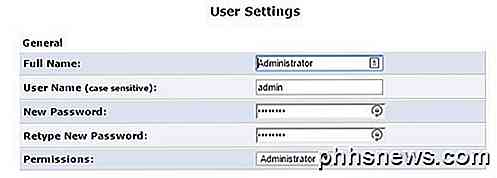
Si vous pouvez également changer le nom d'utilisateur, allez-y et faites-le. L'administrateur est le nom d'utilisateur absolu le plus commun sur les routeurs et le fait de le changer rend beaucoup plus difficile pour quelqu'un d'accéder à votre routeur. Si vous avez un routeur sans fil d'un fournisseur de services Internet, le nom d'utilisateur et le mot de passe de l'interface d'administration du routeur sont également imprimés directement sur l'appareil. Veillez donc à le remplacer par les valeurs par défaut.
Vous devrez fouiller dans les différentes pages de configuration et de configuration car ces options sont situées à différents endroits pour différents fournisseurs. Maintenant que vous avez modifié les informations de connexion du routeur, l'étape suivante consiste à configurer la sécurité sans fil.
WPA / WPA2
Il y a trois façons principales de sécuriser votre routeur à ce stade: choisir entre le chiffrement WEP, WPA et WPA2, désactiver la diffusion SSID et activer l'authentification MAC sans fil. Je crois fermement que vous avez seulement besoin d'utiliser le cryptage WPA2 avec une clé longue pour être très sûr, mais certaines personnes aiment prendre des précautions supplémentaires et cela pourrait valoir l'effort supplémentaire si vous avez des informations très sensibles stockées sur vos appareils.
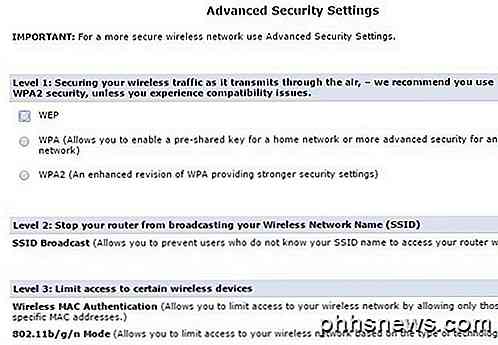
Certains routeurs vous facilitent la tâche, comme la page des paramètres de sécurité avancée du routeur Verizon FIOS ci-dessus. Vous devriez seulement utiliser WPA2, si possible. WEP est très peu sûr et WPA peut être craqué assez facilement. Si vous avez des périphériques sur votre réseau qui ne peuvent pas se connecter une fois que vous avez configuré WPA2, vous devez sélectionner l'option WPA + WPA2 Personal . Assurez-vous de choisir un mot de passe long. Notez qu'il ne doit pas nécessairement s'agir d'un groupe de nombres, de symboles ou de lettres aléatoires. Un mot de passe fort doit juste être un mot de passe long.
Si vous avez suivi les étapes ci-dessus, en réinitialisant votre routeur, en configurant le mot de passe administrateur et en utilisant WPA2, vous pouvez être certain que toute personne précédemment connectée à votre réseau sans fil est maintenant déconnectée.
Si vous voulez aller plus loin, vous pouvez lire mon message sur la désactivation de la diffusion SSID, mais cela ne rendra pas votre réseau beaucoup plus sûr. L'activation du filtrage d'adresses MAC rendra votre réseau plus sûr, mais cela rendra tout moins pratique. Chaque fois que vous voulez connecter un nouveau périphérique à votre réseau, vous devez trouver l'adresse MAC du périphérique, vous connecter à votre routeur et l'ajouter à la liste de filtrage.
En conclusion, si vous suspectez une activité inhabituelle sur votre réseau, vous devez immédiatement suivre les étapes décrites ci-dessus. Il y a des chances que quelqu'un surveille votre ordinateur s'il est connecté à votre réseau, il vaut donc mieux prévenir que guérir. Si vous avez des questions, postez un commentaire. Prendre plaisir!

Comment supprimer votre historique de recherche Facebook sur un PC
La sauvegarde de votre historique de recherche Facebook est censée vous aider à trouver plus facilement ce que vous cherchez, mais c'est aussi Facebook est idéal pour interagir avec vos amis et votre famille, mais il crée également une base de données en arrière-plan de tout ce que vous recherchez sur leur site.

Comment se connecter à OS X Yosemite automatiquement sans mot de passe
Si vous avez un ordinateur à la maison et qu'il n'y a personne d'autre, il n'y a vraiment aucune raison de vous connecter chaque fois que vous avez besoin pour l'utiliser. Heureusement, vous pouvez facilement configurer OS X pour vous connecter automatiquement. Vous pouvez également configurer Windows pour vous connecter automatiquement Activer automatiquement la connexion OS X Ouvrez les Préférences Système, cliquez sur l'icône Sécurité & Confidentialité.



